Hvis du søger efter ældre beskeder på Teams, har du muligvis brug for yderligere kontekst for at forstå, hvad disse beskeder handlede om. Du gennemgår nogle af de beskeder, du udvekslede med dine kolleger for seks måneder siden. Du husker ikke præcis, hvad du diskuterede med dem efter al den tid.
Søgning uden kontekst er stort set ubrugelig. At scrolle igennem og indlæse hundredvis af beskeder er en tidskrævende metode. Lad os se, hvordan du hurtigt kan se beskeder inden for rammerne af Teams.
Microsoft Teams: Sådan viser du kontekst omkring gamle meddelelser
Brug webversionen af Teams
Den hurtigste måde at hente beskeder inden for kontekst er at bruge webversionen af Teams. ganske enkelt åbne Teams på nettet, indtast dit søgeord eller dit søgeord, og appen viser al historikken omkring det specifikke udtryk.
Desværre fungerer desktop-appen ikke på den måde og giver dig ikke kontekst, når du søger efter et bestemt søgeord.
Fastgør samtalen til toppen
Indtast søgeordet i Teams søgefeltet. Hold derefter markøren over søgeresultatet og klik på
Flere muligheder ("…"). Vælg Pin for at fastgøre den besked til toppen af chatten. Vælg den fastgjorte besked, og du burde være i stand til at se hele samtalen og konteksten omkring den.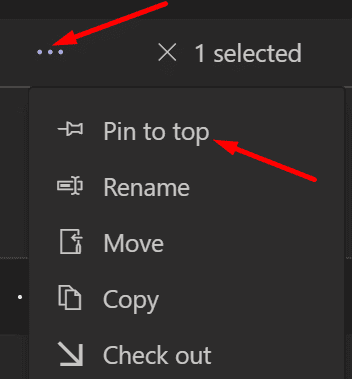
Har nogen som kan lide søgetermen
Hvis du vil have Teams Search til at vise alle beskederne omkring et bestemt søgeord, skal du bede en af dine kolleger om at søge efter det samme udtryk og like det. Dette vil automatisk udløse en aktivitetsmeddelelse.
Alt du skal gøre er at klikke på den aktivitet, og Teams kommer frem alle beskederne omkring det søgeord. Dette giver dig mulighed for at se konteksten omkring det pågældende søgeord. Selvfølgelig skal I begge være medlemmer af den samme chatgruppe for at denne løsning kan fungere.
Hent samtaler om dagen
Indtast dit søgeord i søgefeltet som normalt. Bemærk datoen for hændelsen. Du vil bruge det til at hente alle de samtaler, du havde den dag. Gå ind "Sendt:
Konklusion
For at vise kontekst, når du søger efter et bestemt udtryk på MS Teams, skal du bruge webversionen af Teams eller fastgøre samtalen øverst i chatten. Du kan også få nogen til at lide søgetermen og udløse en aktivitetsmeddelelse, som du derefter kan klikke på. Alternativt kan du også indtaste "Sendt:
Hjælpe disse løsninger dig med at se konteksten omkring et søgeresultat på MS Teams? Fortæl os det i kommentarerne nedenfor.